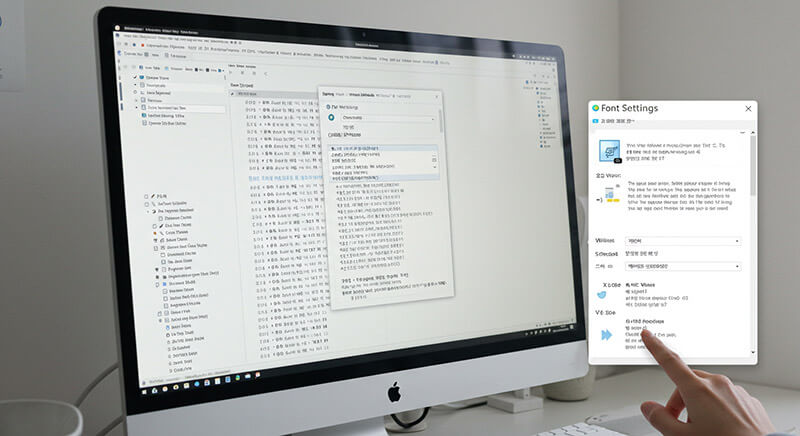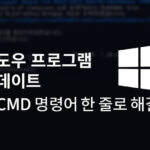윈도우 기본 폰트 재설치와 초기 상태 복원 방법을 2025년 기준으로 정리했습니다. 글꼴 깨짐·누락·시스템 글꼴 오류를 제어판 복원, 글꼴 캐시 초기화, 시스템 파일 복구(SFC/DISM) 순서로 안전하게 해결해 보세요.
- 설정 메뉴에서 초기 상태 복원 가능
- 글꼴 캐시 삭제로 오류 해결
- CMD 명령어로 빠른 복원 가능
- 재부팅 후 적용
언제 기본 폰트 초기화가 필요할까?
- 웹/문서에서 글자가 □(네모)로 나오거나 일부가 누락될 때
- 외부 폰트 설치 이후 시스템 글꼴이 어색해졌을 때
- 특정 앱에서만 글꼴 오류가 반복될 때
윈도우 기본 폰트 재설치 방법!
- 제어판 → 모양 및 개인 설정 → 글꼴
- 왼쪽 메뉴 글꼴 설정(Font settings) 클릭
- 기본 글꼴 설정 복원(Restore default font settings) → 확인
- PC 재부팅
복원 버튼을 눌러도 문제가 계속된다면, 마이크로소프트 공식 글꼴 복원 가이드를 참고하세요.
ISO 파일로 글꼴 복구하기
윈도우 글꼴이 심하게 누락되거나 손상돼서 SFC/DISM 명령으로도 복구되지 않을 경우,
윈도우 설치 ISO 파일을 이용해 원본 글꼴을 복구할 수 있습니다.
- 윈도우 설치 ISO 준비
- 마이크로소프트 공식 사이트에서 Windows 설치 미디어를 다운로드
- USB 부팅 필요 없이 파일 탑재만 해도 됨
- ISO 마운트하기
- ISO 파일 우클릭 → 탑재(Mount) 선택
- 가상 드라이브 생성 (예:
E:)
- 설치 원본 찾기
- ISO 안
sources폴더 →install.wim또는install.esd파일 확인
- ISO 안
- 원본 글꼴 추출
- 7-Zip 등 압축 프로그램으로 열기
Windows\Fonts폴더에서 필요한 글꼴 복사
- 글꼴 설치
- 복사한 글꼴을
C:\Windows\Fonts폴더에 붙여넣기 - PC 재부팅
- 복사한 글꼴을
💡 참고: 윈도우 11에서는 제어판의 기본 글꼴 복원 메뉴가 삭제되었으므로, ISO 복구나 글꼴 캐시 초기화, SFC/DISM 검사를 함께 진행하는 것이 안전합니다.
가장 빠른 해결: 글꼴 캐시 초기화
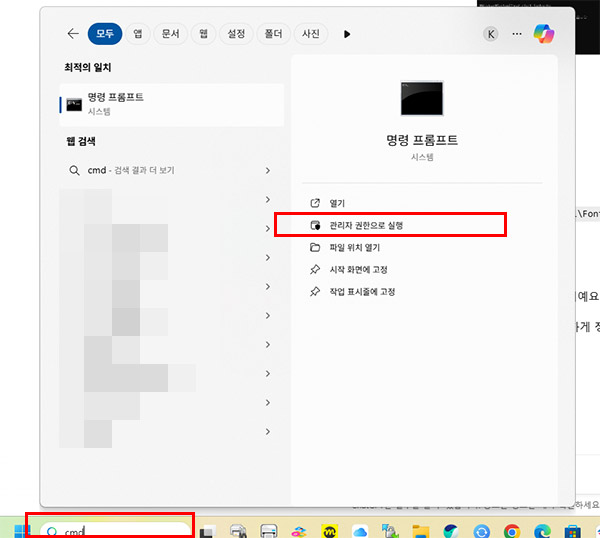
아래 명령은 글꼴 캐시 서비스를 중지하고 캐시 파일을 삭제 후 다시 시작합니다. 반드시 [명령 프롬프트 – 관리자 권한 CMD]로 실행하세요. (명령 프롬프트는 하단 검색창에서 CMD 입력후 실행하시면 됩니다)
net stop fontcache - 글꼴 캐시 서비스 중지
del /f /s /q %windir%\ServiceProfiles\LocalService\AppData\Local\FontCache* - 캐시 파일 강제 삭제
net start fontcache - 글꼴 캐시 서비스 재시작실행 후 PC를 재부팅하면 끝입니다.
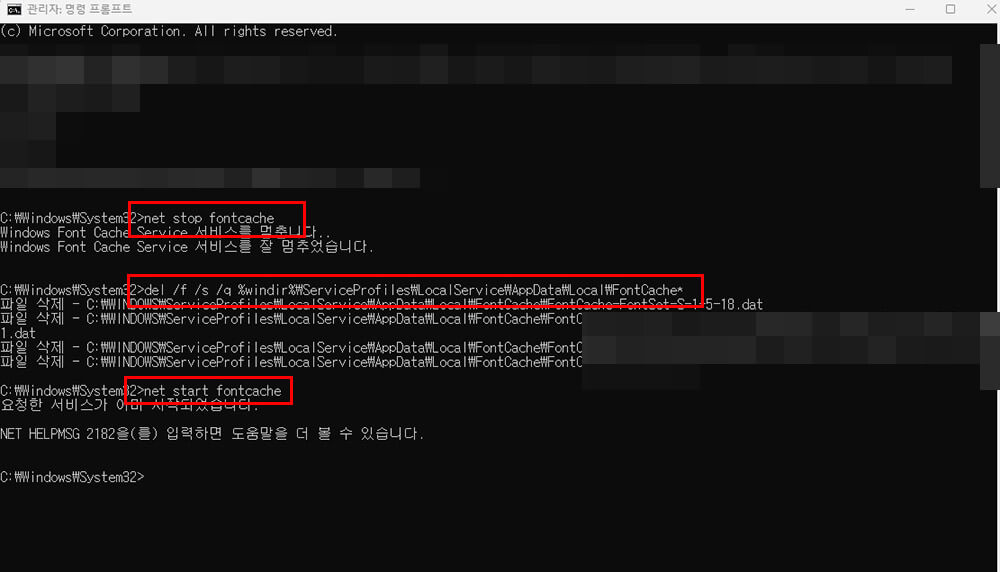
시스템 파일 검사로 손상 복구(SFC/DISM)
윈도우 핵심 파일 손상으로 폰트 오류가 생길 수 있어요. 아래 순서로 복구하세요. (관리자 권한 명령 프롬프트)
sfc /scannow완료 후 재부팅. 문제가 지속되면:
DISM /Online /Cleanup-Image /RestoreHealth끝나면 다시 sfc /scannow 한 번 더 → 재부팅.
기본 글꼴 재설치(누락/삭제된 경우)
- 동일 버전의 윈도우 ISO를 준비
- ISO 마운트 후
sources\install.wim(또는install.esd)에서C:\Windows\Fonts에 해당하는 글꼴만 추출 - 필요한
.ttf/.otf를 우클릭 → 설치(모든 사용자) - 재부팅
※ 버전이 다른 폰트를 섞으면 충돌이 날 수 있으니 주의.
자주 묻는 질문
Q. 설정 앱에서 “복원” 버튼이 안 보여요.
A. 경로는 제어판 → 글꼴 → 글꼴 설정입니다. 설정 앱이 아니라 제어판 메뉴예요.
Q. 캐시만 지우면 끝인가요?
A. 대부분 해결되지만, 시스템 파일 손상 의심 시 SFC/DISM까지 수행하세요.
Q. 특정 사이트/문서만 깨져요.
A. 해당 문서가 요구하는 서체가 PC에 없는 경우입니다. 필요한 폰트를 합법적 소스에서 설치하세요.
마무리 체크리스트
- 제어판 복원 → 캐시 초기화 → SFC/DISM 순서대로 진행
- 단계마다 재부팅
- 재발 방지를 위해 불필요한 서체는 정리, 출처 불분명 서체는 설치 금지
윈도우 기본 폰트 문제는 사소해 보여도 작업 효율과 가독성에 큰 영향을 미칩니다. 이번 가이드를 순서대로 따라 하면 대부분의 글꼴 깨짐, 누락, 오류 문제를 직접 해결할 수 있습니다. 그래도 문제가 계속된다면 시스템 복원이나 재설치를 고려하고, 앞으로는 폰트 설치 시 반드시 신뢰할 수 있는 경로만 이용하세요.
📌 함께보면 좋은 글 추천